本文主要是介绍EasyDSS视频录像TS切片前后不完整如何调整?,希望对大家解决编程问题提供一定的参考价值,需要的开发者们随着小编来一起学习吧!
为了方便用户对于视频流的回看和查询,我们特地在EasyDSS、EasyNVR视频平台当中加入了ts切片的存储,ts切片可以设置大小。在EasyDSS进行获取到直播流后,调用某一段时间的录像,有时会出现ts切片的第一个和最后一个不是完整的ts切片的情况,比如设置ts切片时长为4s,实际只有3.65s)
1.首先调整ts的切片时间,将默认的4s设置为1s(不会调整的朋友可以根据本文步骤来:如何设置ts切片大小)。因为精准的获取指定时间必须以1s为单位否则会出现调用12:00-1:00时间的录像结果却是11.59-1:01,这就会多出来时间。
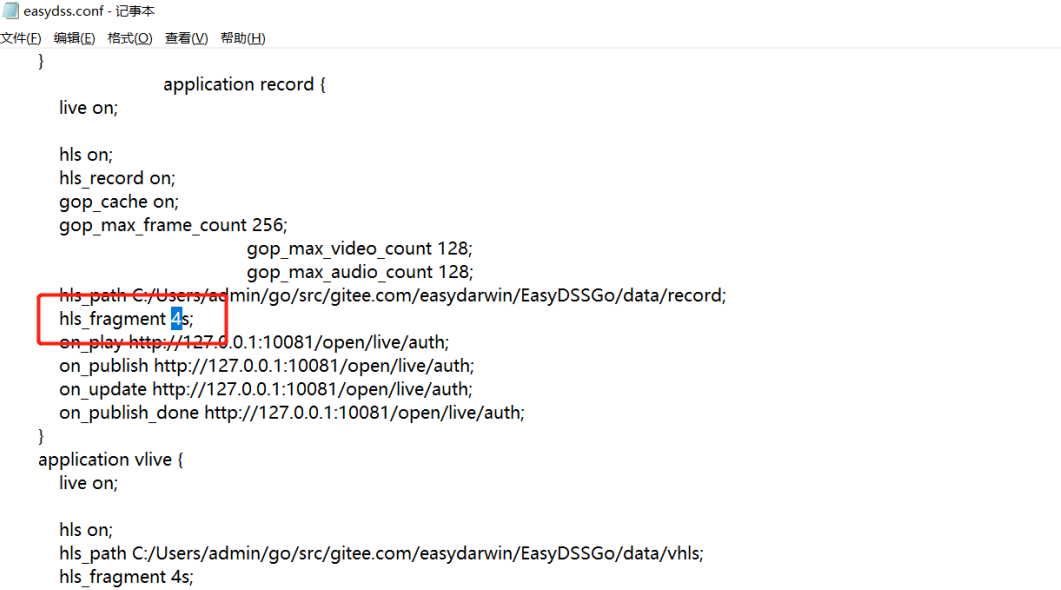
2.保存退出,重启EasyDSS服务。
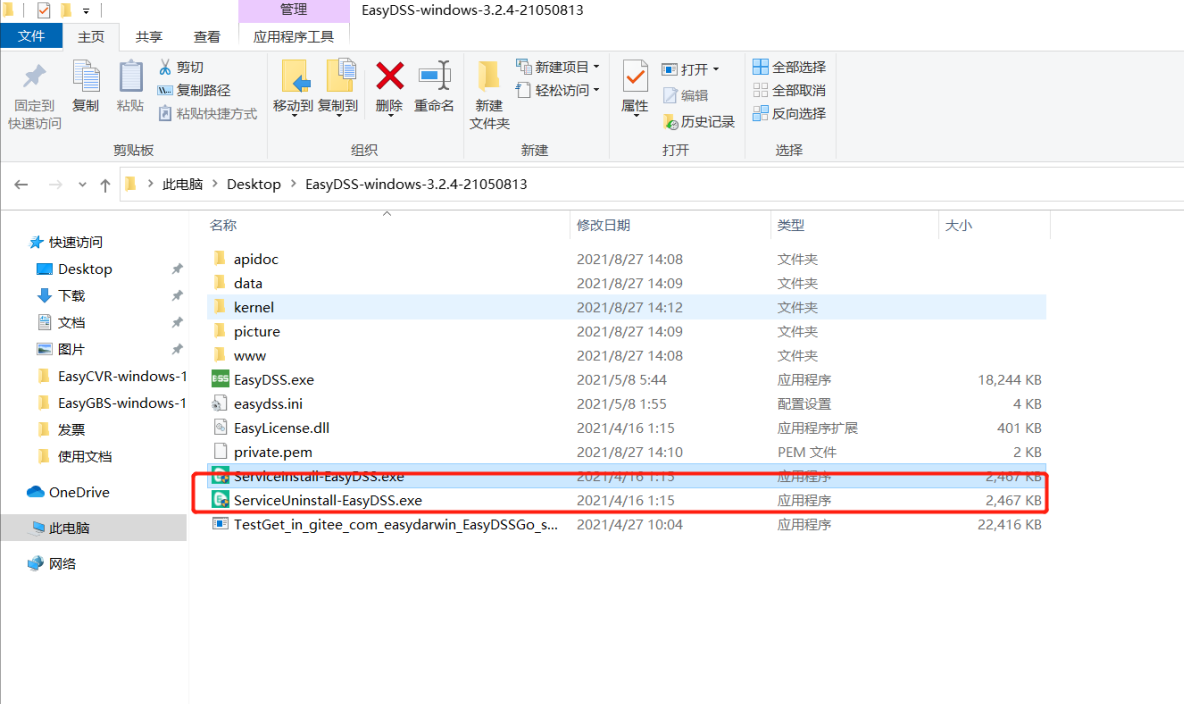
3.打开推流软件或推流摄像机将视频流推送到EasyDSS直播间(演示为OBS),必须将关键帧改为1s。

4.保存之后向直播间推流。
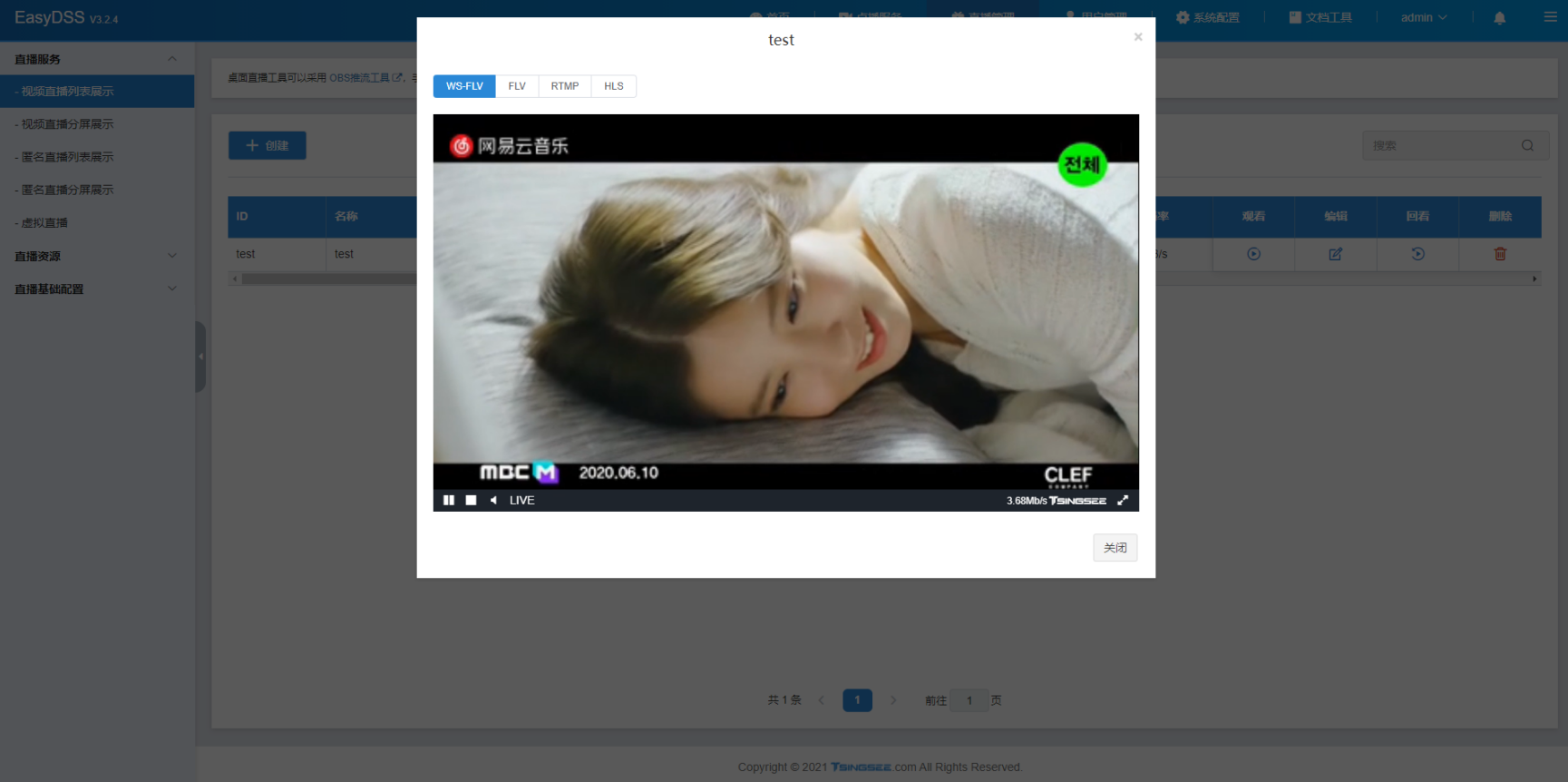
5.开启录像后查看是否生成录像文件。
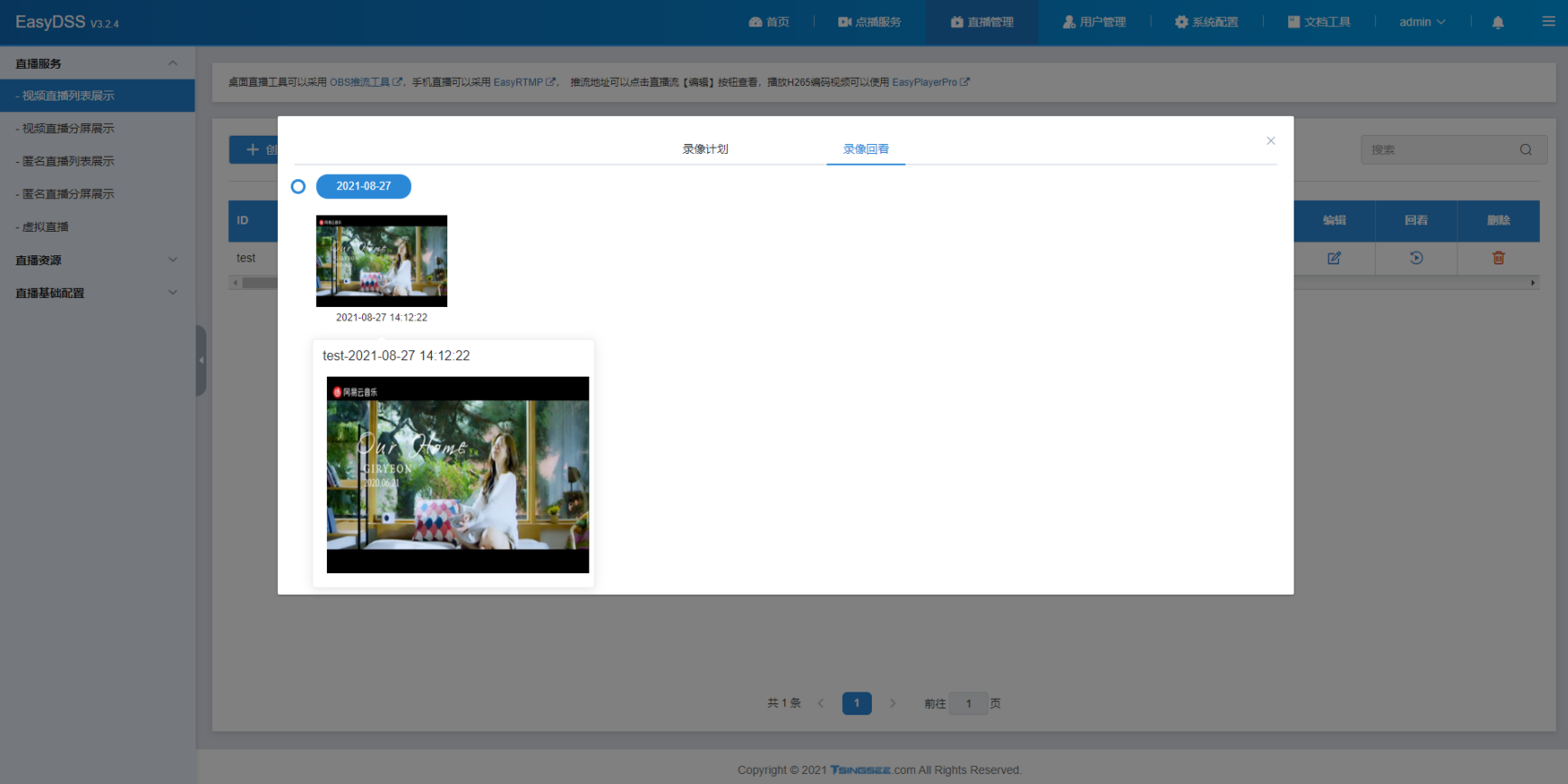
6.查看record目录下面生成的ts文件是否为准确的1s,这一步可以在m3u8文件查看。
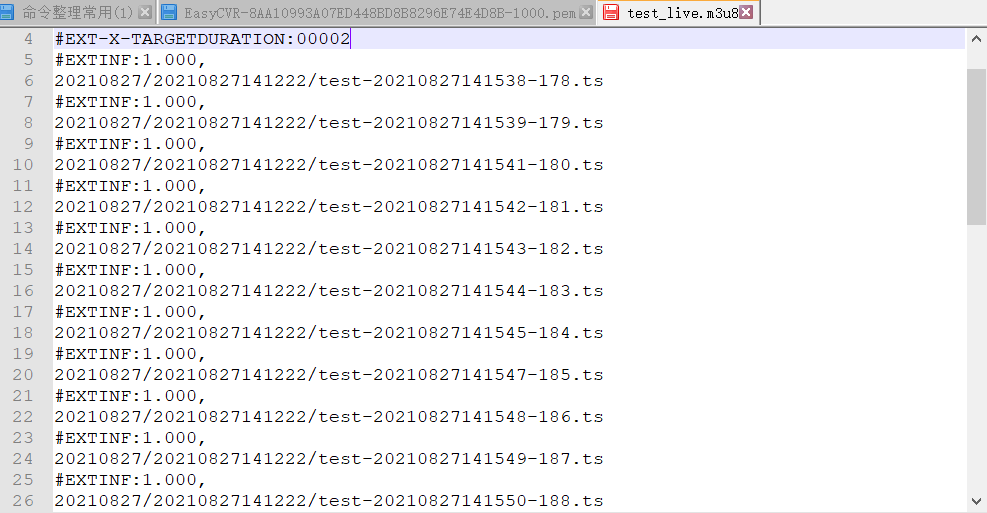
这篇关于EasyDSS视频录像TS切片前后不完整如何调整?的文章就介绍到这儿,希望我们推荐的文章对编程师们有所帮助!







